You123浏览器怎样导入书签?导入书签这项功能,可以将导出的书签或者其他网站的书签导入到you123浏览器中。我们在使用you123浏览器的时候,会收藏一些网址书签,方便自己使用,我们也常常将书签导入到浏览器中,但是也有很多小伙伴不知道应该如何导入书签,小编下面整理了You123浏览器导入书签具体操作,不会的话一起往下看看吧!
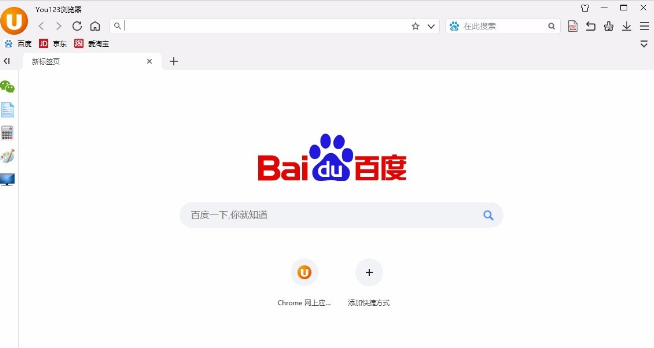
You123浏览器导入书签具体操作
1.首先打开软件,我们在界面右上角找到三字图标按钮,点击该按钮,其下方会出现一个下拉框,如图所示。
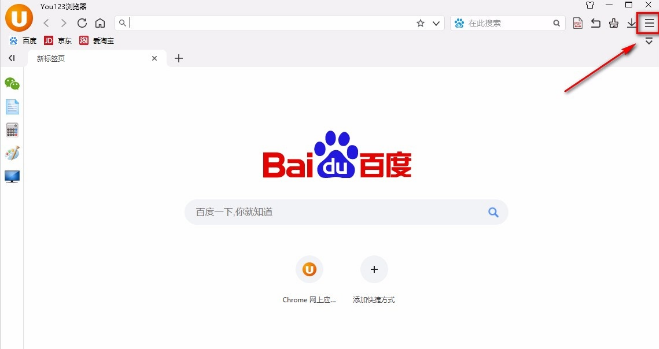
2.在下拉框中可以看到很多操作选项,我们在下拉框的右上角找到“设置”选项,点击该选项就可以进入到设置页面,如图所示。
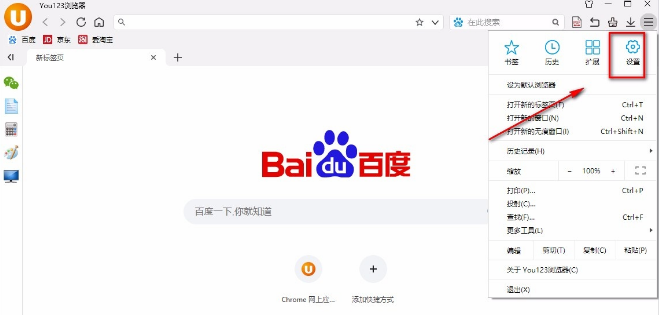
3.在设置页面中,我们在页面上找到“导入”选项,该选项下方有一个下拉按钮,点击该按钮,再进行下一步操作,如图所示。
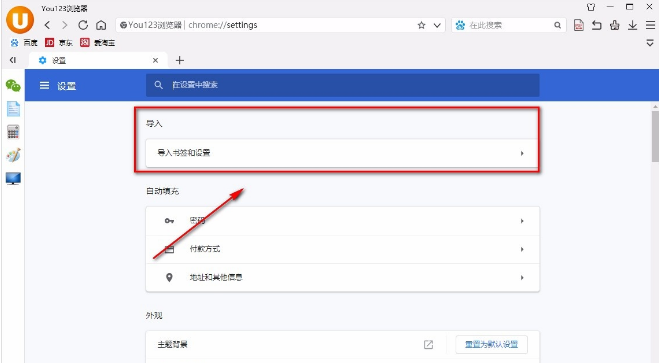
4.然后界面上就会出现一个导入书签和设置窗口,我们点击窗口左上角的下拉按钮,在下拉框中设置书签来源,如图所示。
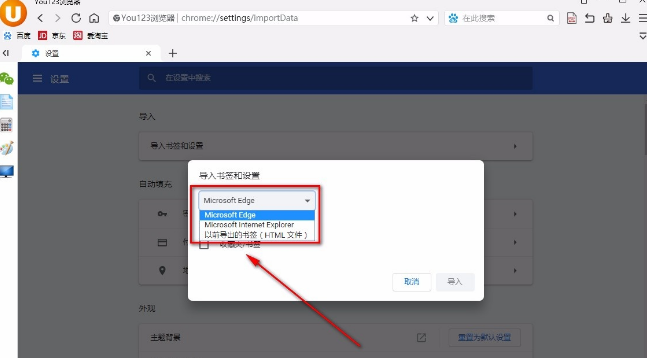
5.接着在窗口左侧会出现很多导入的内容选项,我们勾选“收藏夹/书签”选项,再点击窗口右下角的“导入”按钮即可,如图所示。

6.完成以上所有步骤后,界面上会出现一个完成提示框,我们在框中点击右下角的“完成”按钮,就可以成功导入书签了,如图所示。
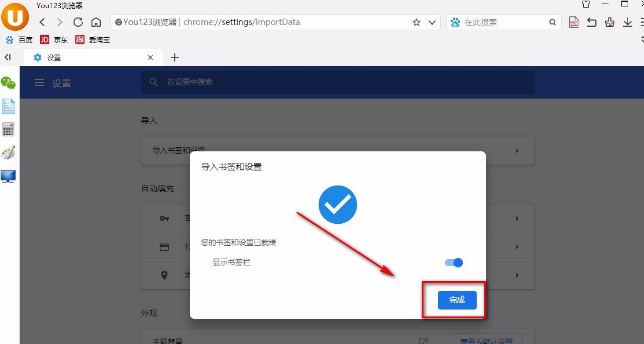
以上就是【You123浏览器怎样导入书签-You123浏览器导入书签具体操作】全部内容了,更多精彩教程尽在chrome之家!















